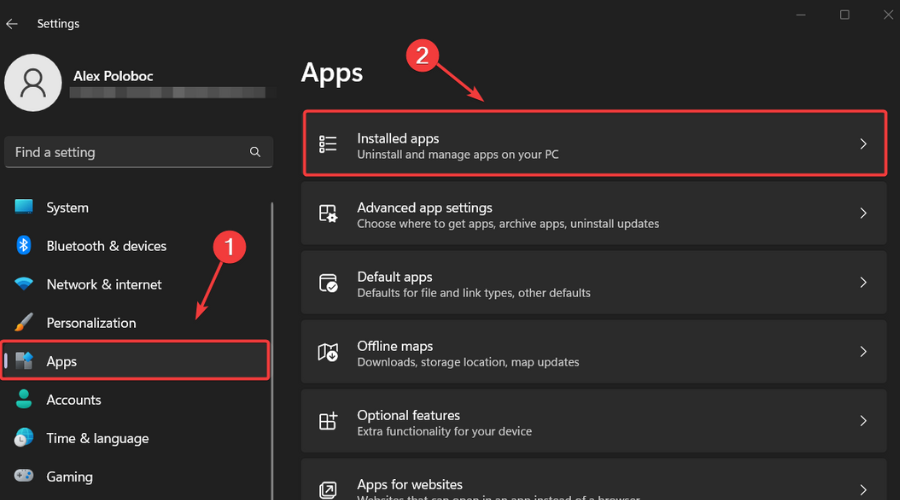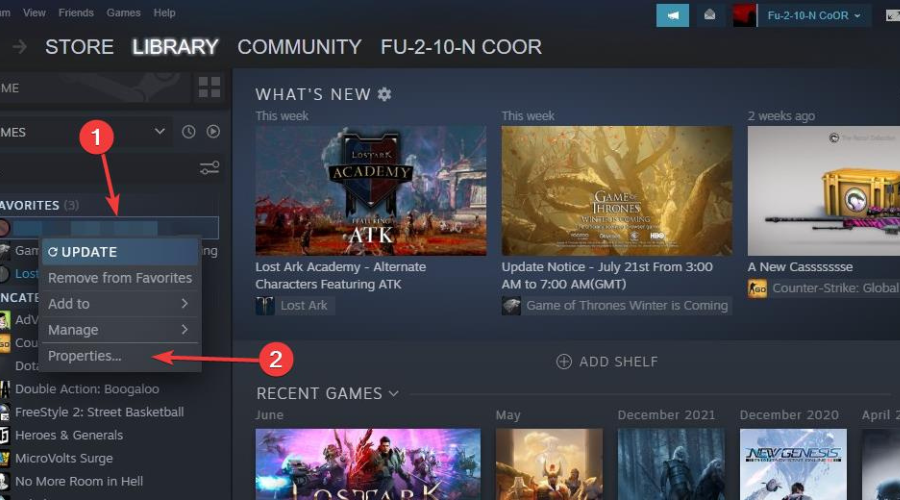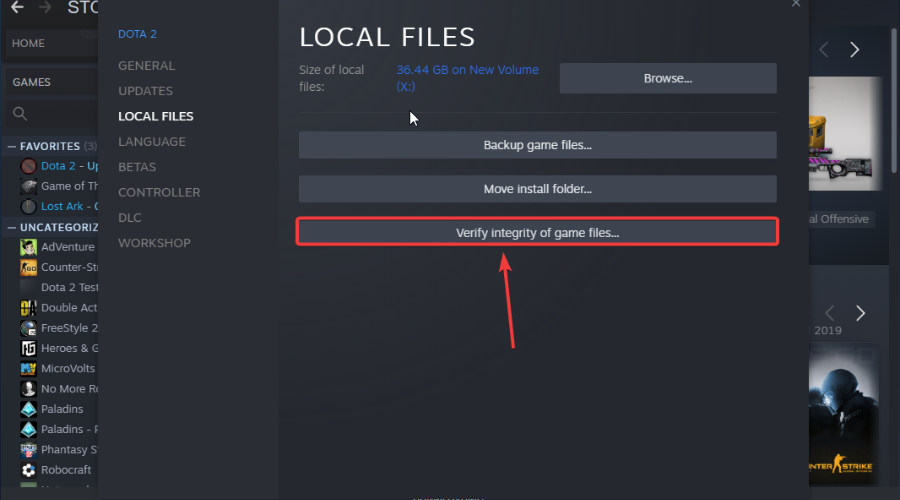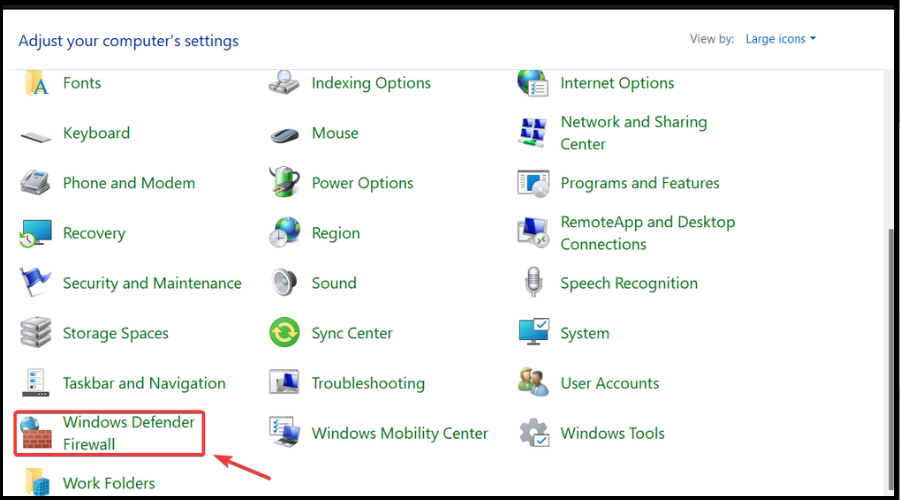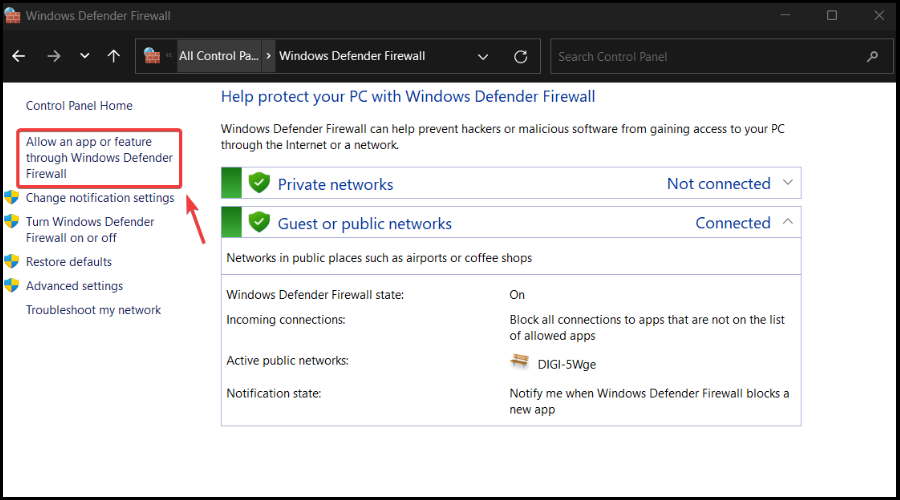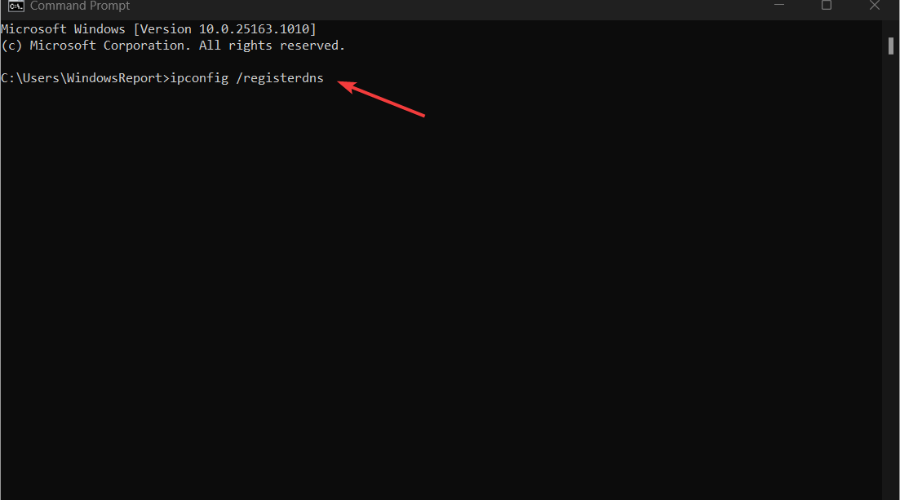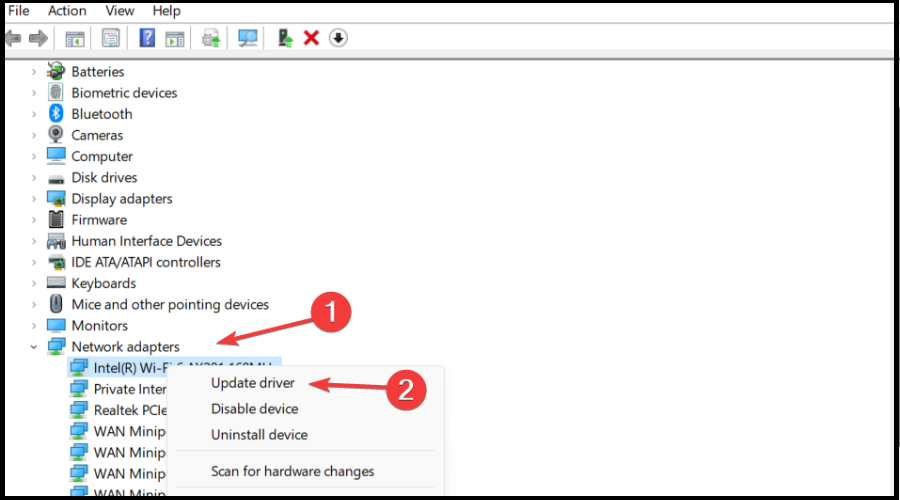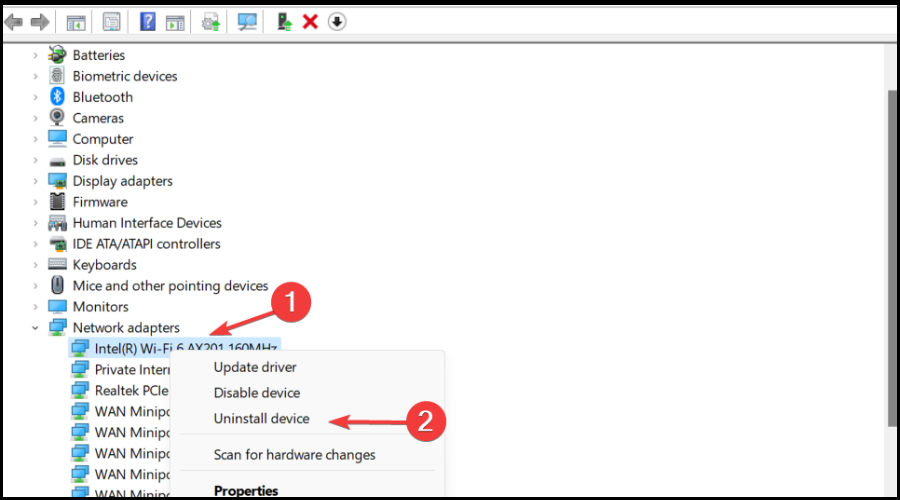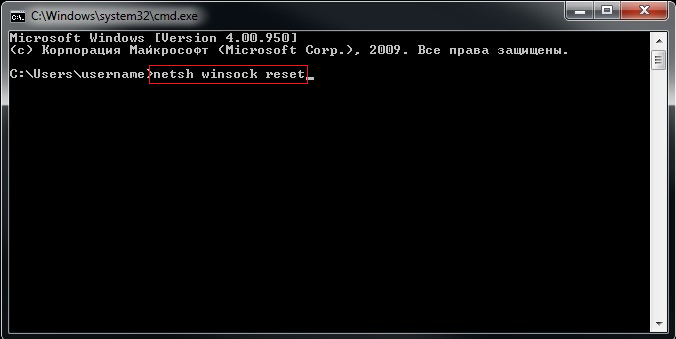При входе в клиент игры иногда может отображаться следующее сообщение: «Не удаётся установить соединение с сервером. Возможно, сервер недоступен или требуется проверка настроек сетевого подключения».
Если вы столкнулись с такой ошибкой, поочерёдно выполните следующие шаги, пока проблема не будет решена.
Проверка доступности сервера
Прежде всего убедитесь, что на игровом сервере не ведутся технические работы. Узнать о технических работах можно в разделе «Новости» на сайте Центра поддержки.
Запуск через bat-файл
- Отключите брандмауэр (инструкция) и повторите процедуру входа.
- Скачайте необходимый архив с нашего сайта:
- для Windows 7, Windows 8, Windows 10.
- Распакуйте архив.
- Скопируйте полученный bat-файл в корневую папку игры (например, C:\Games\World_of_Warships).
- Запустите этот файл с правами администратора (нажмите на файл правой кнопкой мыши и в появившемся меню выберите пункт «Запуск от имени администратора» (Run as administrator).
- После этого запустите игру и попробуйте подключиться к любому серверу.
Настройка файервола и проверка портов
Если у вас установлен файервол, убедитесь, что он не блокирует связь с игровым клиентом (инструкция по настройке файервола Windows).
Мы рекомендуем вносить изменения в политику безопасности только в том случае, если вы системный администратор или имеете опыт таких действий.
Для клиента игры должны быть открыты определённые порты.
- Для WorldofWarships.exe, WorldofWarships32.exe, WorldofWarships64.exe. необходимо открыть порты:
- WorldofWarships.exe — находится в корне папки с клиентом игры, пример, C:\Games\World_of_Warships_RU
- WorldofWarships32.exe — находится в папке bin32 с клиентом игры, пример, C:\Games\World_of_Warships_RU\bin32
- WorldofWarships64.exe — находится в папке bin64 с клиентом игры, пример, C:\Games\World_of_Warships_RU\bin64
- UDP-диапазон с 12000 по 43000 и UDP порты 5060, 5062, 3478, 3479;
- TCP-порты: 2200, 80, 8080, 443, 5222, 5223, 5333, 3306, 8886, 5672, 15672
- Вы также можете разрешить для WorldofWarships.exe UDP- и TCP-протокол по любым портам в обе стороны, таким образом позволяя межсетевому экрану пропускать для клиента игры любые пакеты на любые адреса.
- Кроме того, можно внести в доверенную зону диапазон адресов наших серверов (не обязательно):
- 74.201.103.228;
- Диапазон с 92.223.32.0 по 92.223.32.255;
- Диапазон с 92.223.34.0 по 92.223.34.255;
- Диапазон с 92.223.42.0 по 92.223.42.255.
Сброс сетевого стека системы
Сбросьте сетевой стек системы в командной строке Windows с помощью команды «netsh winsock reset». Чтобы это сделать:
- Запустите командную строку:
Windows 7 Нажмите Пуск, в поле «Начать поиск» введите cmd, нажмите правой кнопкой мыши на файл cmd.exe и выберите пункт «Запуск от имени администратора» Windows 8, Windows 10 На рабочем столе нажмите сочетание клавиш Win + X. Windows 8: в открывшемся меню выберите «Командная строка (администратор)». Windows 10: в открывшемся меню выберите «Windows PowerShell (администратор)». - Введите в командной строке команду netsh winsock reset и нажмите Enter.
- Перезагрузите компьютер.
Registering your DNS could help solve this annoying problem for good
by Madalina Dinita
Madalina has been a Windows fan ever since she got her hands on her first Windows XP computer. She is interested in all things technology, especially emerging technologies… read more
Updated on
- The World of Warships error connecting to the server error message might be due to problems with the game files.
- You can fix this issue by uninstalling and reinstalling the game.
- Another excellent solution is to repair the game files on Steam.
World of Warships has its dedicated fan base, with forums dedicated to the game, but some users have reported an Error connecting server message.
This error message ruins their gaming experience due to frequent stoppage. If you also face this problem, this guide will show you quick ways to resolve it.
Why does the World of Warships error connecting to the server appear?
Below are some of the causes of the World of Warships error connecting to the server message:
- Corrupt game files: Sometimes, World of Warships can’t connect to the server because your game file is corrupt. You need to verify the integrity of the files on Steam to solve this problem.
- Outdated network driver: If your network driver is outdated or faulty, you might experience this issue. You need to update your driver to the latest version to solve this problem.
- Issues with location server: In some cases, this issue might occur because the World of Warships server is temporarily unavailable in your region. This has happened to some EU servers and might be the case for you too. The solution to this is to try another game server.
How do you change servers in World of Warships?
Know that you can always change the region on the log-in screen. So, once you have logged out of your account, click the little arrow in the top left corner.
Next, click on the currently selected region, which will give you the option to switch from one server to another.
Creators have also recently offered India-based players on the Asia server an opportunity to transfer to the EU server, making the game even more diverse.
How can I fix the World of Warships Error connecting server message?
- Why does the World of Warships error connecting to the server appear?
- How do you change servers in World of Warships?
- How can I fix the World of Warships Error connecting server message?
- 1. Reinstall your game
- 2. Verify the integrity of the game files
- 3. Allow some apps through your firewall
- 4. Try another game server alternative
- 5. Register your DNS
- 6. Update or reinstall your network drivers
1. Reinstall your game
- Press Windows + I to access Settings.
- Select the Apps category, then Installed Apps.
- Locate World of Warships, click on the three dots next to it, and select Uninstall.
Now you have to download the game again, and the issue should be resolved.
2. Verify the integrity of the game files
- Launch Steam.
- From your Library section, right-click on the game and select Properties from the menu.
- Select the Local files tab and click Verify integrity of game files.
- Steam will now verify your game’s files.
- Once it’s done, launch World of Warships.
If you’re using the Steam client to access your game, this error might be related to corrupted files in your Steam library. To do the check-up, follow the above steps.
3. Allow some apps through your firewall
- Open your Start Menu.
- Now select Control Panel.
- Then click on Windows Defender Firewall.
- Now, click on Allow an app or feature through Windows Firewall.
- Click on the Change Settings.
- Check the boxes next to the applications you want to allow to access the Internet.
- Click OK to save your new settings.
Error connecting server message can appear due to problems with your firewall. To fix it, add World of Warships to the list of exceptions.
4. Try another game server alternative
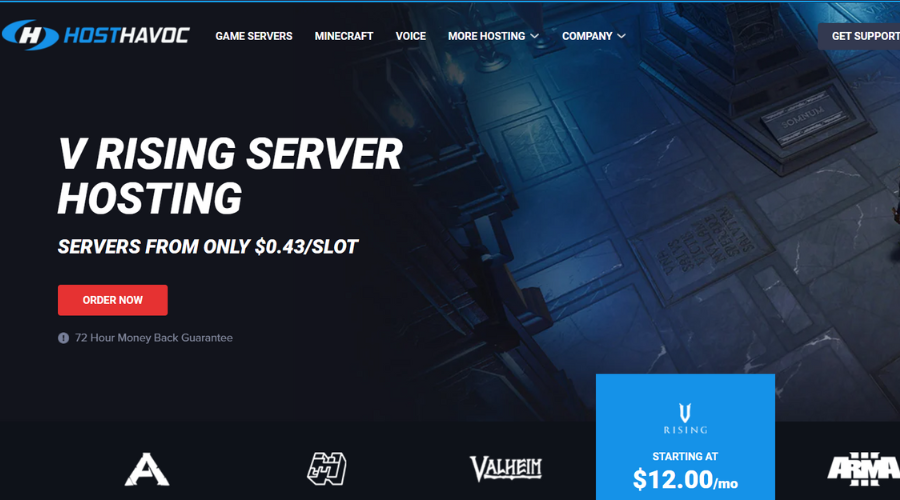
If World of Warships does not connect with the server, maybe you want to try another game server alternative that can help you provide the best game experience.
We suggest you try Host Havoc, a high-performance server with excellent 24/7 technical support that helps you fix the issues quickly and fast.
Host Havoc has a custom control panel that is very easy to use to change maps and install further modifications to your server.
Here are some of its main features:
- 24/7 Customer Support
- Daily Backups Available
- Complete Control of Your Server
- Full FTP Access
- Instant Server Setup
- Easy Configuration
- Switch Games Any Time
- Steam Workshop Availability
- Free DDoS Protection
With a powerful control suite and unique features and installers, this server hosting is quite simple for novice and advanced users.

Host Havoc
High-performance hosting services with DDoS-protected networks and 24/7 support.
5. Register your DNS
- Type cmd in your Start Menu to open Command Prompt.
- Type this command and then press Enter:
ipconfig /registerdns - After completing the operation, type in exit in Command Prompt, and then restart your machine.
This is a simple solution to solve your network-related issues, including the Error connecting server messages.
- Goldflake Error on Warzone: 3 Ways to Quickly Fix it
- Fix: Internet Speed is Fast, but Video Calls are Slow
6. Update or reinstall your network drivers
- In the search box on the taskbar, select Device Manager.
- Select a category to see the names of devices, then right-click on the one you’d like to update.
- Select Update driver.
- Now, click on Search automatically for drivers.
- Once it’s done updating, you’re all set.
If all else failed and you’re still getting an Error connecting the server in World of Warships, you can try updating/reinstalling your network drivers.
To reinstall your network drivers, follow these steps:
- Open the Device Manager.
- Right-click on the name of the device and select Uninstall.
- Now restart your machine.
- Windows will attempt to reinstall the driver at start-up.
This guide will help with issues such as World of Warships can’t connect to a server, Code 1021 World of Warships, or Wargaming being unable to connect to the content service.
It is also helpful in situations like World of Warships code 526 and other types of World of Warships connection issues.
Not only PC players have trouble playing this game, as World of Warships Legends errors connecting to a server on PS4 and World of Warships legends errors connecting to a server on Xbox One have also been reported.
That being said, the most common error code you could get for this title is a World of Warships error connecting server update client. But now you know how to deal with it, so it’s already looking better.
We hope you managed to fix the Error connecting server error using our solutions. If you found our solutions helpful, let us know in the comments section below.
На чтение 3 мин. Просмотров 4k. Опубликовано
У World of Warships есть своя собственная фан-база с форумами, посвященными игре, но некоторые пользователи сообщают о Ошибка подключения к серверу . В сегодняшней статье мы покажем вам, как решить эту проблему раз и навсегда.
Как исправить сообщение об ошибке подключения сервера в World of Warships? Прежде всего, убедитесь, что игра не заблокирована вашим брандмауэром или антивирусом. Если все в порядке, проверьте кеш игры в Steam. Если проблема все еще существует, вам, возможно, придется переустановить игру, чтобы решить проблему.
Содержание
- Как исправить ошибку World of Warships при подключении к серверу?
- 1. Исправление клиента Steam
- 2. Исправление брандмауэра
- 3. Зарегистрируйте свой DNS
- 4. Обновите или переустановите ваши сетевые драйверы
- 5. Переустановите игру
Как исправить ошибку World of Warships при подключении к серверу?
- Исправление клиента Steam
- Исправление брандмауэра
- Зарегистрируйте свой DNS
- Обновите или переустановите сетевые драйверы
- Переустановите игру
1. Исправление клиента Steam
Если вы используете клиент Steam для доступа к своей игре, эта ошибка может быть связана с поврежденными файлами в вашей библиотеке Steam. Чтобы выполнить проверку, выполните следующие действия:
- Запустите Steam.
-
В разделе Библиотека щелкните правой кнопкой мыши игру и выберите в меню Свойства .
-
Перейдите на вкладку Локальные файлы и нажмите Проверить целостность файлов игры .
- Steam теперь проверит файлы вашей игры.
- Как только это будет сделано, запустите World of Warships
2. Исправление брандмауэра
Сообщение Ошибка подключения к серверу может появиться из-за проблем с брандмауэром. Чтобы исправить это, добавьте World of Warships в список исключений:
- Откройте меню «Пуск» .
- Теперь выберите Панель управления .
-
Затем нажмите Брандмауэр Windows .
-
Теперь нажмите Разрешить приложение или функцию через брандмауэр Windows .
- Нажмите Изменить настройки .
- Установите флажки рядом с приложениями, которые вы хотите разрешить доступ в Интернет.
- Нажмите ОК , чтобы сохранить новые настройки.
3. Зарегистрируйте свой DNS
Это простое решение, предназначенное для решения проблем, связанных с вашей сетью, включая сообщение об ошибке подключения к серверу.
- Введите cmd в меню «Пуск» , чтобы открыть командную строку .
-
Введите ipconfig/registerdns и нажмите Enter .
- После завершения операции введите команду exit в командной строке и перезагрузите компьютер.
4. Обновите или переустановите ваши сетевые драйверы
Если ничего не помогло, но вы по-прежнему получаете сообщение об ошибке подключения к серверу в World of Warships, попробуйте обновить/переустановить сетевые драйверы.
Во-первых, чтобы обновить их, выполните следующие действия:
-
В окне поиска на панели задач выберите Диспетчер устройств .
-
Выберите категорию, чтобы увидеть названия устройств, затем щелкните правой кнопкой мыши ту, которую хотите обновить.
- Выберите Обновить драйвер .
-
Теперь нажмите Автоматический поиск обновленного программного обеспечения драйвера .
- Когда обновление завершено, все готово.
Вы также можете быстро обновить драйверы с помощью сторонних инструментов, таких как TweakBit Driver Updater . Используя этот инструмент, вы можете автоматически обновить все ваши драйверы всего несколькими щелчками мыши.
Чтобы переустановить сетевые драйверы, выполните следующие действия.
- Откройте Диспетчер устройств .
- Щелкните правой кнопкой мыши на имени устройства и выберите Удалить .
- Теперь перезагрузите вашу машину.
- Windows попытается переустановить драйвер при запуске.
5. Переустановите игру
Когда ничего не помогает, лучшим решением будет просто удалить и переустановить игру.
Чтобы удалить World of Warships,
- Откройте меню «Пуск» и нажмите Настройки .
-
Теперь нажмите Система в разделе Настройки.
-
Выберите Приложения и функции в левом разделе.
- Выберите World of Warships и нажмите Удалить .
Теперь вам просто нужно снова загрузить игру, и проблема должна быть решена.
Мы надеемся, что вам удалось исправить ошибку Ошибка подключения к серверу с помощью наших решений. Если вы нашли наши решения полезными, сообщите нам об этом в разделе комментариев ниже.

Проблемы связанные с соединением с сервером в Мир кораблей возникают у многих игроков. Подобные сбои происходят регулярно по разным причинам и разработчики знают о данной проблеме.
Если вас выкинуло из игры или вам не удается подключиться к серверам Мир кораблей (World of Warships), то обратите внимание на текст ошибки. Возможно там будет решение ошибки.
Виды ошибок подключения к серверу Мир кораблей
Неверный адрес электронной почты или пароль.
Очевидно, что при входе в игру вы указали неверные данные или произошел сбой на сервере игры и вам остается только ждать когда игра заработает.
Вы были отключены от сервера. Проверьте сетевое подключение.
Возможно ваш провайдер ведет работы на линии и вас временно отключило от сети. Или отвалился wi-fi. Восстановите интернет и попробуйте пере зайти в игру пока бой не закончился.
Используемая версия игры не совпадает с версией на сервере.
Обновите Мир кораблей в лаунчере и снова попробуйте войти в игру.
Сервер временно недоступен. Повторите попытку позже.
Сервер не работает или ведутся работы. Вернитесь в Мир кораблей через некоторое время. Возможно разработчики устанавливают обновления. Проверьте новости на сайте Мир кораблей.
Не удаётся установить соединение с сервером. Возможно, сервер недоступен или требуется проверка настроек сетевого подключения.
Прежде всего убедитесь, что на игровом сервере не ведутся технические работы. Если у вас установлен файервол, убедитесь, что он не блокирует связь с игровым клиентом. Добавьте папку Мир кораблей в исключения своего антивируса. Также при данной ошибке соединения можно попробовать сбросить сетевой стек системы с помощью командной строки (cmd).
Если вы знаете другие решения перечисленных ошибок подключения к серверу Мир кораблей, то поделитесь ими в комментариях к данному гайду.
World of Warships Legends — это многопользовательская игра, где игроки берут на себя роль капитана военных судов и сражаются друг с другом. Однако, не всегда пользователи могут подключиться к серверу игры из-за некоторых ошибок. Эта проблема довольно распространенная и может вызвать много неудобств.
Приложение World of Warships Legends имеет множество функций и возможностей, однако, как и любое другое приложение, иногда оно может выдавать ошибки. Эта проблема может возникнуть, например, из-за неполадок с сетью. Но не стоит паниковать, существует множество способов решения этой проблемы.
Эта статья предназначена для тех пользователей, которые не могут подключиться к серверу World of Warships Legends и ищут решение проблемы. Здесь мы рассмотрим основные причины ошибки подключения к серверу, а также дадим подробные инструкции по ее устранению.
Содержание
- Проверить интернет-соединение
- Обновить игру и патчи
- Отключить брандмауэр и антивирус программы
- Почему может понадобиться отключить брандмауэр и антивирус?
- Как отключить брандмауэр и антивирус?
- Что нужно учитывать при отключении брандмауэра и антивируса?
- Изменить DNS-сервер для устранения ошибки подключения к серверу в World of Warships Legends
- Как связаться с технической поддержкой World of Warships Legends?
- Вопрос-ответ
- Как исправить ошибку соединения с сервером в World of Warships Legends?
- Что делать, если после обновления игры не удается подключиться к серверу?
- Почему при попытке подключения к серверу появляется сообщение «Ошибка подключения к серверу»?
- Как можно проверить скорость интернет-соединения для корректного подключения к серверу World of Warships Legends?
- Какие настройки брандмауэра нужно изменить, чтобы успешно подключиться к серверу игры?
Проверить интернет-соединение
Прежде чем начать решать проблемы с подключением к серверу в World of Warships Legends, необходимо убедиться в стабильности интернет-соединения. Для этого можно выполнить несколько простых действий.
- Проверить, что провод был правильно подключен к роутеру и компьютеру/консоли;
- Перезагрузить модем/роутер и убедиться, что Wi-Fi на устройстве подключено к правильной сети;
- Проверить скорость интернет-соединения, используя тест скорости;
- Выключить все программы, которые могут занимать значительную пропускную способность интернет-соединения.
Если интернет-соединение стабильное, но проблема подключения к серверу в World of Warships Legends все еще остается, можно искать другие решения проблемы.
| Pros | Cons |
|---|---|
| Простые действия: проверка подключения, перезагрузка оборудования; | Не гарантирует решение проблемы: может быть не связано с интернет-соединением; |
| Снижение нагрузки: отключение программ, занимающих пропускную способность. |
Обновить игру и патчи
Если вы столкнулись с ошибкой подключения к серверу в World of Warships Legends, то может быть проблема заключается в том, что у вас устаревшая версия игры. Чтобы исправить это, необходимо обновить игру до последней версии и установить доступные патчи.
Обновление игры можно провести через вашу консоль или компьютер. Обычно, игра автоматически обновляется при подключении к Интернету, но если вы заметили, что у вас устаревшая версия, то можно попробовать проверить наличие обновлений вручную.
Кроме того, также возможно, что вам необходимо установить определенные патчи. Патчи могут включать исправления ошибок или добавлять новые функции в игру. Чтобы установить патчи, необходимо перейти на официальный сайт игры и загрузить необходимые файлы.
Также следует проверить наличие обновлений для вашей консоли или компьютера, так как некоторые игры могут требовать обновленной версии системного ПО для правильной работы.
Обновление игры и установка патчей может занять некоторое время, но это может помочь вам избежать ошибок подключения к серверу в World of Warships Legends.
Отключить брандмауэр и антивирус программы
Почему может понадобиться отключить брандмауэр и антивирус?
Когда вы играете в World of Warships Legends, брандмауэр и антивирус могут блокировать соединение с сервером игры, что может привести к ошибкам подключения. Для решения этой проблемы вы можете попробовать отключить брандмауэр и/или антивирус на время игры.
Как отключить брандмауэр и антивирус?
Отключить брандмауэр и антивирус можно разными способами, в зависимости от используемой программы. В операционных системах Windows 7 и Windows 10 можно отключить брандмауэр и антивирус через настройки безопасности. Для этого нужно зайти в «Центр управления безопасностью» в раздел «Брандмауэр Windows» или «Антивирус Windows Defender» и выбрать опцию «Отключить».
Если у вас установлена сторонняя антивирусная программа, то отключение может быть произведено через настройки этой программы. Найдите ее в списке установленных программ и найдите настройки безопасности. Обычно там можно найти опцию «Отключить защиту» или «Приостановить защиту». Выберите эту опцию на время игры и не забудьте включить защиту обратно, когда закончите играть.
Что нужно учитывать при отключении брандмауэра и антивируса?
Отключение брандмауэра и антивируса может повысить риск заражения компьютера вирусами и другими вредоносными программами. Поэтому важно помнить, что отключение защиты должно быть временным и использоваться только в тех случаях, когда это необходимо для решения проблемы с подключением к серверу игры.
Также следует учитывать, что некоторые брандмауэры и антивирусные программы имеют особенности в работе, которые могут вызвать конфликты с игрой. Поэтому при возникновении проблем с подключением к серверу игры, можно попробовать не только отключить защиту, но и изменить настройки брандмауэра и антивирусной программы, например, разрешить соединение с сервером игры в списке исключений.
Изменить DNS-сервер для устранения ошибки подключения к серверу в World of Warships Legends
Проблема с подключением к серверу в World of Warships Legends часто возникает из-за неправильных настроек DNS-сервера. DNS-сервер отвечает за перевод доменных имен в IP-адреса, и если его настройки неверны, то приложение не сможет подключиться к серверу.
Чтобы изменить DNS-сервер, нужно зайти в настройки сети на своем устройстве. Для этого на Windows нужно выбрать «Пуск» и в поисковой строке набрать «Сеть и интернет». Затем нужно выбрать «Изменение параметров адаптера» и правой кнопкой мыши на нужном соединении выбрать «Свойства».
Для устройств на iOS нужно выбрать «Настройки», затем «Wi-Fi» и нажать на «i» рядом с нужной сетью. Для устройств на Android нужно выбрать «Настройки», затем «Беспроводные сети» и нажать на выбранную сеть.
После выбора сети нужно выбрать «Дополнительные параметры» и ввести адрес DNS-сервера 8.8.8.8 или 8.8.4.4. Эти адреса являются общедоступными серверами Google. После этого нужно сохранить настройки и перезапустить устройство. Теперь рекомендуем запустить World of Warships Legends и проверить, исправилась ли ошибка подключения к серверу.
Как связаться с технической поддержкой World of Warships Legends?
Если возникли проблемы с подключением к серверу в World of Warships Legends и вы не можете решить проблему самостоятельно, следующим шагом будет связаться с технической поддержкой игры.
Вы можете связаться с технической поддержкой World of Warships Legends через официальный сайт игры, путем отправки электронной почты или через специальную форму обратной связи на сайте. Важно заполнить все поля формы корректно, указав свой никнейм в игре, описание проблемы и, если возможно, приложить скриншоты или видео, демонстрирующее проблему.
Если вы не получили ответа на свое обращение в течение 48 часов, вы можете обратиться к модераторам форума игры, где многие пользователи получают помощь со стороны более опытных игроков.
Также вы можете получить помощь через официальный канал поддержки World of Warships Legends в социальных сетях, таких как Twitter и Facebook.
Кроме того, до обращения за помощью технической поддержки, убедитесь, что вы используете последнюю версию игры и проверьте настройки вашего интернет-соединения.
Своевременное обращение за помощью технической поддержки World of Warships Legends поможет вам решить проблему и насладиться игрой без проблем подключения к серверу.
Вопрос-ответ
Как исправить ошибку соединения с сервером в World of Warships Legends?
Первым делом, попробуйте перезагрузить игру и переподключиться к серверу. Также убедитесь, что у вас хорошее интернет-соединение и никакие брандмауэры не блокируют доступ к игре. Если все вышеперечисленные действия не сработали, попробуйте выполнить чистую установку игры.
Что делать, если после обновления игры не удается подключиться к серверу?
В большинстве случаев это происходит из-за несовместимости с текущей версией игры. Попробуйте обновить игру до последней версии и переподключиться к серверу. Если проблема сохраняется, проверьте наличие и актуальность установленных драйверов видеокарты и сетевой карты.
Почему при попытке подключения к серверу появляется сообщение «Ошибка подключения к серверу»?
Это может происходить по разным причинам, включая сбои в работе серверов, проблемы с вашим интернет-соединением или блокировку игры со стороны брандмауэров. Попробуйте выполнить общие рекомендации по исправлению ошибок и, если это не помогает, свяжитесь с технической поддержкой игры для получения дополнительной помощи.
Как можно проверить скорость интернет-соединения для корректного подключения к серверу World of Warships Legends?
Существует множество онлайн-сервисов для проверки скорости интернет-соединения, таких как Speedtest.net и Fast.com. Необходимо убедиться, что скорость загрузки и выгрузки данных находится в пределах рекомендованных значений, которые указаны на сайте разработчиков игры.
Какие настройки брандмауэра нужно изменить, чтобы успешно подключиться к серверу игры?
Вам нужно проверить настройки брандмауэра и убедиться, что протоколы UDP и TCP разрешены для World of Warships Legends. Если вы используете Windows Defender Firewall, можно добавить игру в список исключений для отключения брандмауэра для игры. Если у вас установлен другой брандмауэр, рекомендуется обратиться к руководству пользователя для получения инструкций по настройке.